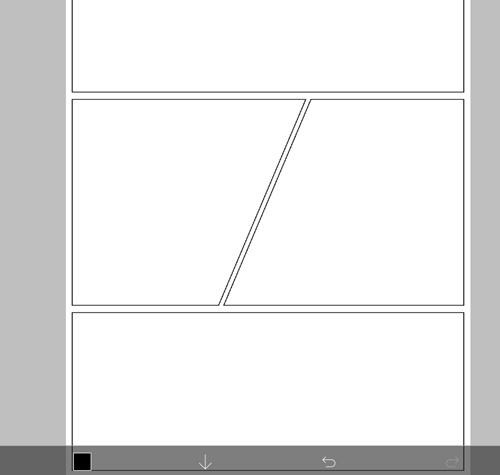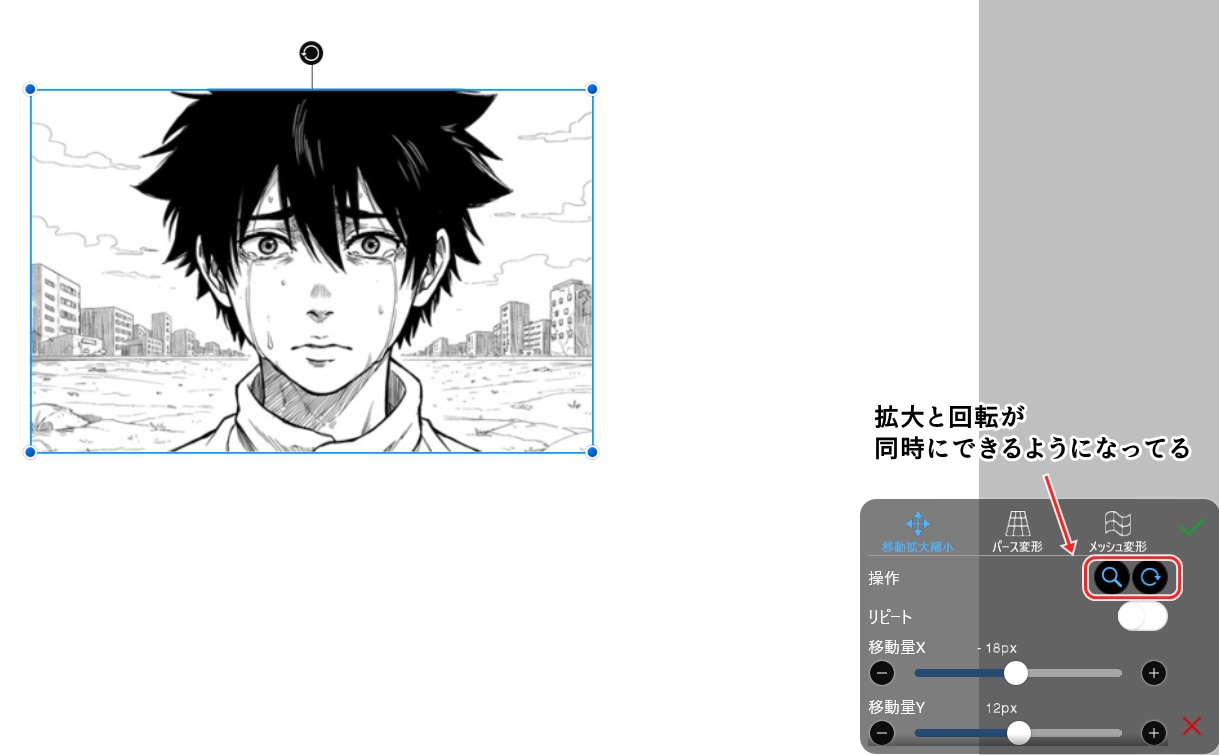アイビス 600dpi できない 問題の解決方法
アイビスで600dpiの設定方法

【アイビス公式】 ディープブリザードと学ぶ たのしいアイビスペイント入門教室
アイビスペイントで600dpiの設定は、新規作成の画面でまあ普通にできる。
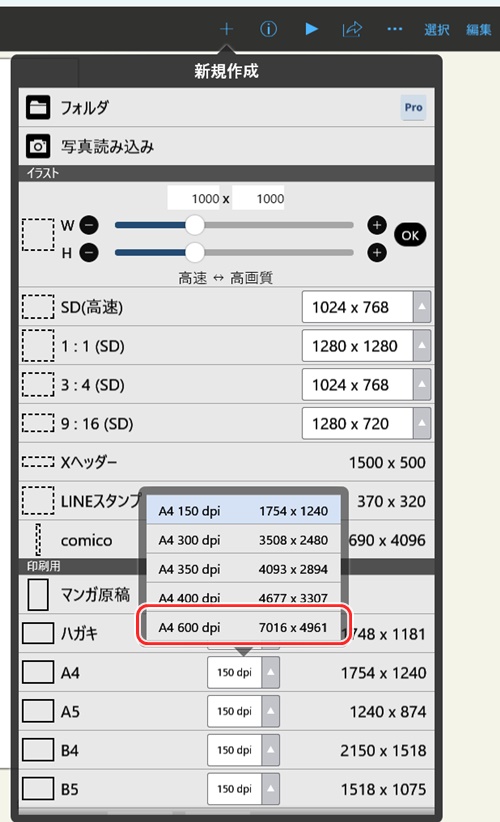
ただ、バージョン10以降を使う必要があるのだ。古いバージョンをアップデートせずに使い続けている人は、絶対に600dpi設定ができないというわけ。
現在、バージョン13が最新なので、10以前を使っている人はいないと思うんだけど。
設定方法は以下の通り。
- アプリを起動し、新規キャンバスを作成する。
- 「マンガ原稿」オプションを選択する。
- 「同人誌(B5仕上がり)600dpi」または「同人誌(A5仕上がり)600dpi」を選ぶ。
- 必要に応じて、カスタムモードで詳細設定を行う。
ただし、600dpiの設定は端末の性能に大きく依存する。高解像度での作業には、十分なメモリが必要だと思う。
600dpi設定はできるけど、使えないほど重たい
本格的なマンガを書こうとして、600dpi設定にすると、キャンバスサイズはめちゃめちゃデカくなる。
例えば、ジャンプ+への漫画の応募は、モノクロ2値で600dpi以上とはっきり書いてあるので、それはもう600dpiにするしかない。
(ちなみに、カラーで600dpiにすると話にならないくらい重い)
これをどうにかするには、パソコンを高性能なやつに買い替えるしかない。その場合、必要になってくるのはCPUとメモリ搭載量で、グラボ(GPU)はそこまで関係ない。
ただ、3DCGを漫画に組み込む場合は、グラボも考慮してパソコンを選ぶ必要がある。
アイビスで600dpiにできない 原因と対処法
600dpiの設定ができない、または正常に動作しない主な原因と対処法は?
- アプリのバージョンが古い
- 対処法:最新バージョンにアップデートする
- 対処法:最新バージョンにアップデートする
- デバイスの性能不足で重すぎ
- 対処法:より高性能なデバイスに変更するか、設定を下げて作業する
- 対処法:より高性能なデバイスに変更するか、設定を下げて作業する
- ストレージ容量の不足
- 対処法:不要なファイルを削除し、空き容量を増やす
- 対処法:不要なファイルを削除し、空き容量を増やす
- メモリ(RAM)の不足で重い、落ちる
- 対処法:バックグラウンドで動作している他のアプリを終了させる
- 対処法:バックグラウンドで動作している他のアプリを終了させる
- キャンバスサイズが大きすぎる
- 対処法:作品のサイズを小さくするか、分割して作業する
- 対処法:作品のサイズを小さくするか、分割して作業する
これらの対処法を試しても問題が解決しない場合は、なにか一般的ではない問題が起こっている可能性あり。アイビスペイントの公式サポートに問い合わせよう。
アイビス 600dpi 代替手段とワークフロー
600dpiでの作業が困難な場合、どうしたらいいの?
いくつか方法がある。
- 低解像度で下書きを作成し、後で高解像度に変換する
- 作品を複数のパーツに分割して作業し、後で統合する
- ベクター形式で作業し、出力時に高解像度に変換する
- 他のアプリと併用し、アイビスペイントは線画作成のみに使用する
これらの方法を使うことで、デバイスの負荷を軽減しつつ、高品質な作品を作ることが可能となる。
アイビス 600dpi 印刷品質への影響
600dpiの設定が印刷品質に与える影響は大きい。特に同人誌やプロフェッショナルな印刷物を制作する場合、高解像度は重要な要素となる。
- 300dpiと600dpiの違い
- 300dpi:一般的な印刷物に適した解像度
- 600dpi:より細かい線や網点の表現が可能
- 300dpi:一般的な印刷物に適した解像度
600dpiの利点:
- 線のシャープさが向上する
- グラデーションがより滑らかになる
- 小さな文字や細かい模様の再現性が高まる
ただし、600dpiでの作業は必ずしも全ての作品に必要というわけではない。作品の種類や印刷方法によっては、300dpiでも十分な品質が得られる場合がある。
アイビスペイントの公式サイトでは、印刷用の設定について詳しい情報が提供されている。
アイビス 600dpi パフォーマンス最適化テクニック
600dpiの高解像度設定でアイビスペイントを快適に使用するためには、以下のパフォーマンス最適化テクニックが有効である:
- レイヤー数の最小化
- 不要なレイヤーは統合または削除する
- 作業中は必要最小限のレイヤーのみを表示する
- 不要なレイヤーは統合または削除する
- ブラシサイズの調整
- 大きなブラシは処理負荷が高いため、必要に応じて小さめのブラシを使用する
- 大きなブラシは処理負荷が高いため、必要に応じて小さめのブラシを使用する
- 定期的な保存と再起動
- 作業の区切りごとに保存し、アプリを再起動することでメモリを解放する
- 作業の区切りごとに保存し、アプリを再起動することでメモリを解放する
- バックグラウンドアプリの終了
- 作業中は他のアプリを終了し、リソースを確保する
- 作業中は他のアプリを終了し、リソースを確保する
- キャンバスサイズの最適化
- 必要以上に大きなキャンバスは避け、適切なサイズで作業する
- 必要以上に大きなキャンバスは避け、適切なサイズで作業する
- 描画中の表示品質調整
- 描画中は一時的に表示品質を下げ、確認時に元の品質に戻す
- 描画中は一時的に表示品質を下げ、確認時に元の品質に戻す
まあでも、日常的に600dpiを扱う必要があって、普通に使ってると重いという場合は、メモリを増やすなり、パソコンを買い替えるなりしたほうが良いかも知れない。
メイドインアビス